OBJETIVO
Crear un Proyecto Nuevo desde cero en ConstructionOnline™
CONTEXTO
Proyectos de ConstructionOnline™ centralizan la administración de información crítica para trabajos de construcción individuales, haciendo fácil para los equipos de construcción acceder detalles de proyectos específicos en cualquier momento. Varios Detalles de Proyecto son organizados dentro de los Proyectos, incluyendo Nombre de Proyecto, Número de Proyecto, Tipo de Proyecto, Dirección de Proyecto, Divisa de Proyecto, Precio Inicial del Contrato, Alcance del Trabajo, Imagen del Proyecto, Funciones Clave del Proyecto, Instrucciones del Sitio de Trabajo del Proyecto, Estado del Proyecto, y más.
COSAS A CONSIDERAR
- Cuentas de Compañía de ConstructionOnline™ pueden estar limitadas a un número particular de creaciones de proyecto al año, dependiendo en el nivel del paquete de subscripción.
- Oportunidades de ConstructionOnline™ ofrecen una solución excelente para administración previa al contrato, fortaleciendo a las empresas con opciones para presupuestos ilimitados, propuestas, y más.
- Todos los Usuarios de Compañía pueden crear nuevos Proyectos de Compañía desde cero o desde Plantillas de Proyecto.
- Proyectos de la Compañía y Plantillas de Proyecto pueden ser accedidas desde la pestaña de Proyectos de Empresa en ConstructionOnline™
- Proyectos de Empresa:
(Información General > Proyectos de Empresa) - Plantillas de Proyecto:
(Información General > Proyectos de Empresa > Plantillas)
- Proyectos de Empresa:
- Proyectos de la Compañía y Plantillas de Proyecto pueden ser accedidas desde la pestaña de Proyectos de Empresa en ConstructionOnline™
- Proyectos nuevos pueden ser generados desde cero en ConstructionOnline™, ConstructionOnline™ Móvil, Socket™, y/o CO™ Drive, aunque algunas de las opciones de ajuste son limitadas fuera de sitio web principal de ConstructionOnline™.
PASOS PARA CREAR UN PROYECTO NUEVO DESDE CERO
- Clic en el botón verde +Nuevo en la parte de arriba izquierda de la pantalla en ConstructionOnline™

- Selecciona Nuevo Proyecto desde el menú desplazable
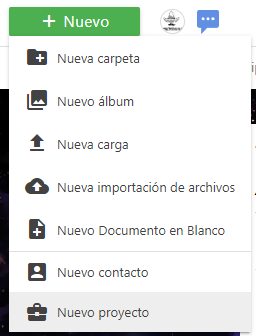
- Esto abrirá la ventana de Nuevo Proyecto
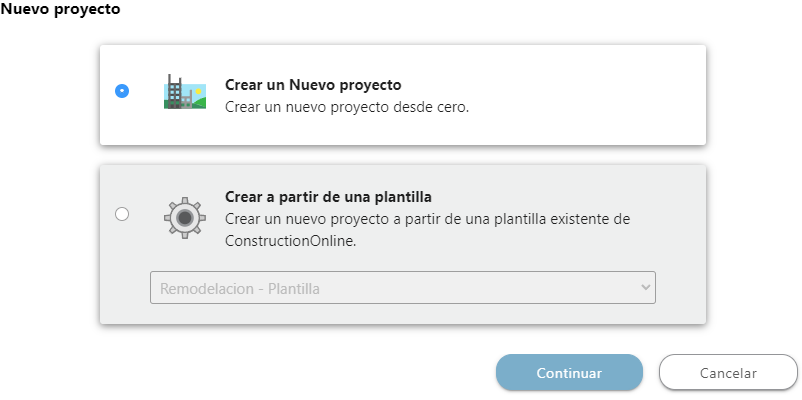
- Esto abrirá la ventana de Nuevo Proyecto
- Elija Crear un Nuevo Proyecto
- Para generar un Proyecto Nuevo desde una Plantilla de Trabajo, vea Crear un Proyecto Nuevo desde una Plantilla de Proyecto
- Clic en Continuar
- Esto abrirá la ventana de Detalles de Proyecto. Navega a través de las pestañas para completar los ajustes del nuevo proyecto:

- Detalles: Incluye el Nombre del Proyecto, Número de Proyecto, Dirección de Proyecto, así como el Precio Inicial del Contrato y la Duración Inicial del Proyecto
- Número de Proyecto no son generados automáticamente por ConstructionOnline™, permitiendo a las empresas aplicar su propio esquema de numeración que se apegue más a sus trabajos de construcción.
- Opciones personalizadas de áreas como Tipo de Proyecto, Grupo, Etapa, Categoría, Oficina, División, y Región son llenadas aquí. Haga clic en el icono de engrane
 arriba de el área de selección para poder personalizar las opciones disponibles de esa área.
arriba de el área de selección para poder personalizar las opciones disponibles de esa área.
- Estos campos pueden ser usados en todo ConstructionOnline™ para agrupar Proyectos de Empresa, ordenar listas de Proyectos, y filtrar información adicional del Proyecto.
- El país se determina basado en el país de la cuenta de Compañía. Sin embargo, el país puede ser ajustado aquí para cualquier proyecto durante la creación.
- Actualizar el País del Proyecto automáticamente actualiza la divisa de moneda del Proyecto.
- Alcance del Trabajo: Defina el alcance del proyecto con la herramienta comprensible para editar texto en ConstruccionOnline, los cuales incluyen opciones para listas numeradas o listas con viñetas, hipervínculos, tablas, y más.
- Códigos de Costo: "Códigos Activados" aplicará la lista de códigos de costo al proyecto. Elija de la lista de Códigos de costo de la Compañía. Nota: una vez creado el proyecto la lista de Códigos de Costo no podrá ser alterada.
- Funciones Claves: Elige las Funciones Clave para los miembros del Equipo del Proyecto y selecciona si mostrar en los portales de ClientLink™ y/o TeamLink™
- ConstructionOnline™ ofrece un alista predeterminada de Funciones Clave, y esta lista puede ser personalizada para su compañía al hacer clic en el icono de engrane

- Usuarios ClientLink™ y/o TeamLink™ podrán ver y contactar Contactos del Equipo de Proyecto que han sido seleccionados para "Mostrar en ClientLink™ y/o TeamLink™."
- ConstructionOnline™ ofrece un alista predeterminada de Funciones Clave, y esta lista puede ser personalizada para su compañía al hacer clic en el icono de engrane
- Instrucciones del Sitio de Trabajo: Instrucciones del sitio de trabajo, notas, y otra información que puede ser beneficial para los miembros del Equipo de Trabajo.
- Las instrucciones de trabajo será incluidas en las invitaciones de proyecto enviadas vía correo electrónico a los Contactos TeamLink™ en el Proyecto nuevo
- Estado del Proyecto: Ajustar el Estado del Proyecto para administrar acceso del proyecto, notificaciones, e invitaciones.
- Proyectos marcados como "Pendientes" son solamente accesibles para ver y editar a los Administradores de Compañía y el Creador de Proyecto
- Proyectos marcados como "Activos" son accesibles para ver y editar a todos los Usuarios de Compañía asignados e incluidos el equipo de trabajo bajo Contactos.
- Contactos ClientLink™ y TeamLink™ seleccionados como parte del equipo de proyecto bajo Contactos recibirán invitaciones de proyecto vía correo electrónico una vez completado la creación del proyecto y marcado como "Activo"
- Notificaciones de correo electrónico y texto será activados para los proyectos marcados como "Activos"
- Detalles: Incluye el Nombre del Proyecto, Número de Proyecto, Dirección de Proyecto, así como el Precio Inicial del Contrato y la Duración Inicial del Proyecto
- Esto abrirá la ventana de Detalles de Proyecto. Navega a través de las pestañas para completar los ajustes del nuevo proyecto:
- Una vez completada la información de la ventana de Crear Proyecto desde Plantilla, clic en Guardar para confirmar la creación del nuevo proyecto. ConstructionOnline™ automáticamente navegará a la vista general del nuevo Proyecto.
¿MÁS PREGUNTAS?
¡Estamos aquí para ayudar! Utiliza el icono de chat naranja al final de la página para conversar con un especialista Chat o Contacta Apoyo UDA para más opciones.